
สารบัญ:
- ผู้เขียน John Day [email protected].
- Public 2024-01-30 13:03.
- แก้ไขล่าสุด 2025-01-23 15:12.

Este trabajo lo hicimos con el fin de sacar un personaje de un videojuego y volverlo fisico, el caballero de arkham es un villano del videojuego Batman: Arkham Knight ดาวน์โหลดโดย Rocksteady Studios estrenado en el año 2015
El casco que nosotros desarrollamos reproduce audio presionando un botón y tiene luces en los ojos, a diferencia de los cascos que se puede conseguir en el Mercado que cuestan alrededor de 300.000 เงินรางวัลที่สะสมไว้สำหรับบาร์ ไฟล์เสียง y las frases que quieras
ขั้นตอนที่ 1: วัสดุ DEL CASCO
- คาร์ทูลิน่า โอปาลินา
- เยโซ
- โคลบอน
- Papel periódico
- Estuco พลาสติก
- Pincel o brocha
- อากัว
- Pintura en aerosol negro mate
- ซินตาเนกรา
ขั้นตอนที่ 2: FABRICACIÓN DEL CASCO



1. Descargar la plantilla del casco en pepakura, imprimirla en PDF (lo más recomendable para imprimir es papel o cartulina opalina) ทบทวน cada pieza y unirlas ya sea con pega en barra o pega liquida
2. Para el siguiente paso es necesario un tarro de colbón (pega), ผู้รับที่ไม่มี, y medio vaso de agua no importa el tamaño de este, se vierte el colbón y el agua en el ผู้รับ y se mezclan hasta lograr homoguna mez se debe conseguir periódico.
3. Con un pincel o brocha sumergirla en el engrudo, y pasarla sobre el casco, se debe rasgar el periódico en pequeños pedazos y ponerlos donde paso la brocha o pincel con el engrudo aplicando por estedo paso มากกว่า de periódico, เช่น 3 veces.
4. Se debe conseguir yeso en maya, con el casco con sus 3 capas de periódico agarramos un balde con agua hasta la mitad y recortamos trozos de yeso y lo sumergimos en el agua, บาป soltar el yeso en el aguaylo pon sacamos el casco, se frota el yeso para dispersar así sobre todo el casco, se pone al sol para secar y otras 3 มากกว่า
5. แอปพลิเคชัน estuco plástico สำหรับ volver la superficie del casco lisa
6. Para este último paso se utiliza una lata de aerosol negro mate, se agita la lata y se aplica (แนะนำ rociarlo al aire libre), aproximadamente unas 3 capas de pintura
ขั้นตอนที่ 3: วงจรวัสดุของ LOS
- Arduino uno
- Modulo sd
- โปรโตบอร์ด
- จัมเปอร์
- ทรานซิสเตอร์
- ความต้านทาน 1K
- ไฟ LED
- โบตัน
- Tarjeta SD และอะแดปเตอร์
ขั้นตอนที่ 4: ARMADO DE CIRCUITOS
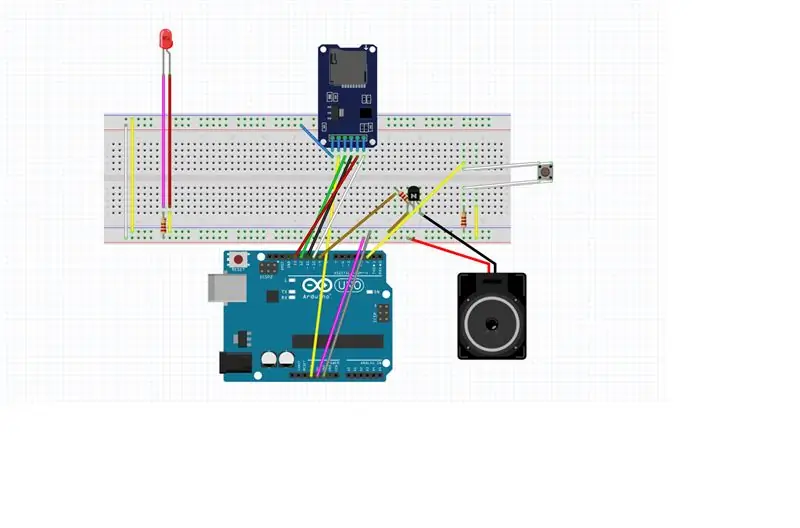
En el caso de un bajo volumen, puede agregar un amplificador LM386 al circuito
En el modulo SD, estas deben ser las conexiones:
- MISO al puerto 12
- MOSI อัลเปอร์โต 11
- 3.3V ถึง 3.3V
- SCK อัล puerto 13
- CS (SS) al puerto 10
ขั้นตอนที่ 5: CÓDIGO
// líbrerias necesarias
#รวม
#รวม
#include // libreria que อนุญาตทำซ้ำ sonido en Arduino
เสียง TMRpcm; //Se crea un objeto de la libreria TMRpcm llamado Audio
#define pinSD 10 //กำหนด el pin para selectionar la tarjeta SD en el modulo es CS
// ตัวแปร int A = 0; // Almacena el valor del pulsador 1
int B = 0; // Alamacena el valor del pulsador 2
ความกล้าหาญที่แท้จริง = 0; // ตัวแปร de การควบคุม
การตั้งค่าเป็นโมฆะ () {
Audio.setVolume(6);
โหมดพิน (2, อินพุต); // เอนทราดา เดล ปุลซาดอร์ 1
pinMode(3, INPUT); // Entrada del pulsador 2
Audio.speakerPin = 9; //กำหนด el pin en el que está conectada un parlante
Serial.begin(9600); // Inicia la comunicacion Serial.
if (!SD.begin(pinSD)) { // Verifica la coneccion de la tarjeta sd:
Serial.println("Fallo en la tarjeta SD"); // Aviso de que algo no anda bien
กลับ; // No hacer นาดา si no se pudo leer la tarjeta
}
}
วงเป็นโมฆะ () {
A = digitalRead(3); // Lectura del pin ดิจิตอล 3
B = digitalRead(2);// Lectura del pin digital 2
ล่าช้า (100); ความกล้าหาญ = A + (B * 10); // Operacion para obtener 4 วาลอร์ที่เป็นไปได้ 0-1-10-11
สวิตช์ (ความกล้าหาญ) { กรณีที่ 1: Audio.play ("A.wav"); // ชื่อย่อ a reproducir guardado en la sd. หยุดพัก;
กรณีที่ 10: Audio.play("B.wav"); // ชื่อย่อ a reproducir guardado en la sd.
หยุดพัก;
}// ฟินเดลสวิตช์ 9
} // Fin del loop
ขั้นตอนที่ 6: แปลง EL AUDIO
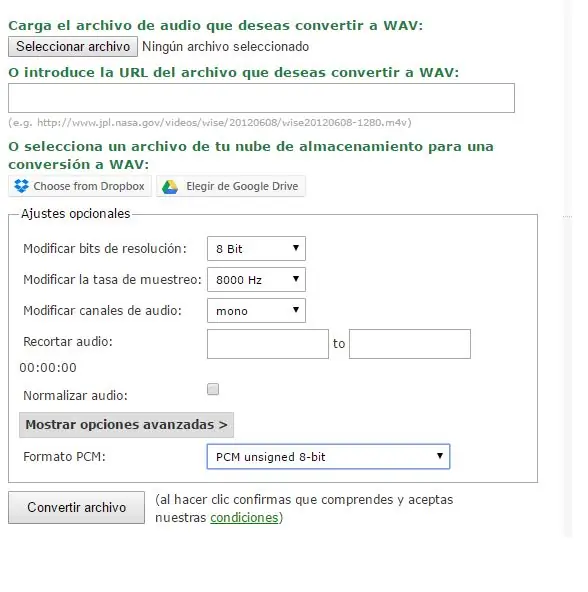
เอล modulo SD, ไม่มี lee cualquier tipo de audio, así que debemos convertir nuestros archivos para que el modulo los lea, ใช้สำหรับ eso utilizaremos esta pagina:
- Primero debemos cargar el archivo de audio
- En "Modificar bits de resolución" debemos poner la opción de 8 bits, esta es la única ความละเอียด que nos leerá el modulo
- En "Modificar la tasa de muestreo" สำหรับ es poner ที่แนะนำ 8000 Hz สำหรับนายกเทศมนตรี claridad en el audio
- En "Modificar canales de audio" debemos poner la opción Mono, ya que el audio เดี่ยว lee ไฟล์เสียง โมโน
- Abrimos la casilla de opciones avanzadas y en "Formato PCM" เลือกตัวเลือก: PCM unsigned 8 bit
เชื่อมต่อกับพารามิเตอร์และ podremos กับ nuestros ไฟล์เสียงและไฟล์ SD, สำหรับการผลิตซ้ำและ Arduino
ขั้นตอนที่ 7: UNIR CASCO Y CIRCUITOS



Conseguir una caja a la medida de la protoboard, después se deben hacer pequeños agujeros por los lados de la caja para facilitar el paso de จัมเปอร์และ conexiones a energía. Por ultimo pegar el speaker al casco de tal modo que la bocina quede frente a la pared del casco สำหรับการประชุม la nitidez del sonido
แนะนำ:
การออกแบบเกมในการสะบัดใน 5 ขั้นตอน: 5 ขั้นตอน

การออกแบบเกมในการสะบัดใน 5 ขั้นตอน: การตวัดเป็นวิธีง่ายๆ ในการสร้างเกม โดยเฉพาะอย่างยิ่งเกมปริศนา นิยายภาพ หรือเกมผจญภัย
Knight Rider Lunchbox Robot: 8 ขั้นตอน (พร้อมรูปภาพ)

Knight Rider Lunchbox Robot: โอเค มันไม่พูด ไม่ดำ และไม่มี AI แต่มีไฟ LED สีแดงแฟนซีอยู่ด้านหน้า ฉันสร้างหุ่นยนต์ควบคุม WiFi ซึ่งประกอบด้วย Raspberry Pi พร้อมอแด็ปเตอร์ WiFi และ Arduino Uno คุณสามารถ SSH ลงใน Raspberry Pi และ
Knight Rider Circuit 2: 5 ขั้นตอน

Knight Rider Circuit 2: นี่เป็นครั้งแรกของฉัน ถึงเวลาเผยแพร่บน Instrucable นี่เป็นโครงการ Arduino ที่ง่ายมาก คุณเป็นเพียงวัสดุพื้นฐานที่เรียบง่ายในการสร้างโครงการนี้ แนวคิดของโครงการนี้ได้รับแรงบันดาลใจจาก https://www.instructables.com/id/Knight-Rider-Circ… นี่เป็น
เสื้อยืด LED Knight Rider: 3 ขั้นตอน

เสื้อยืดอัศวินไรเดอร์ LED: นี่คือเสื้อยืดที่เย็บบนไฟ LED ซึ่งขับเคลื่อนโดยกระดานหลัก LilyPad Arduino และที่ใส่แบตเตอรี่เซลล์แบบเหรียญ LilyPad ซึ่งสามารถให้แบตเตอรี่สูงถึง 9v เชื่อมต่อด้วยด้ายนำไฟฟ้า
Robo-knight ที่สร้างสมดุลในตัวเอง: 7 ขั้นตอน (พร้อมรูปภาพ)

Robo-knight ที่สร้างสมดุลในตัวเอง: วิดีโอเกมและเกมกระดานเป็นวิธีที่ยอดเยี่ยมในการใช้เวลากับเพื่อนและครอบครัว บางครั้งคุณรู้สึกอยากใช้เวลาออฟไลน์และเก็บอุปกรณ์อิเล็กทรอนิกส์ทั้งหมดของคุณ อีกครั้งที่คุณดำดิ่งสู่โลกเสมือนจริงของกีฬา อาร์เคด หรือเกมต่อสู้
